- A+
2018.12.09更新:增加80端口源码地址,如果采用80端口则输入域名便直接是临时邮箱地址,无需手动加端口,比较美观;放弃3000端口,不好的一点是,采用80端口后,该服务器上如果还有其他站点,则该站点域名解析到本服务器ip后也将跳转到临时邮箱,换句话说,做临时邮箱的服务器就不能放其他的网站了,所以自行选择吧。
安装Forsaken Mail
(1)安装node.js
- wget https://nodejs.org/download/release/latest/node-v9.4.0-linux-x64.tar.gz //下载官方编译好的node.js二进制包
- tar --strip-components 1 -xzvf node-v* -C /usr/local //解压
- node --version //查看版本号
ps:截至发文前最新的node版本为v9.4.0,所以链接也是用的9.4.0,如果在实际安装中这条命令无法使用,请自行打开官方链接查看最新版本号然后自己替换。
如果第三条命令运行后能够返回版本信息则表示安装成功了。
(2)使用npm安装Forsaken Mail
- wget https://github.com/malaohu/forsaken-mail/archive/master.zip //下载项目源码
- unzip master.zip //解压
- cd forsaken-mail-master //cd到forsaken-mail-master目录
- npm install && npm start //安装项目需要的库并启动
2018.12.09新增80端口的源码:
把上面的1换成 git clone https://github.com/lbjlaq/forsaken-mail
这个是直接下载文件夹以及代码,不需要解压,所以2就省了。
注意cd目录时,文件夹名字跟上面那个不一样,也就是3改成 cd forsaken-mail
剩下的东西就一样了。
如果没有报错,服务器已经开启了,访问http://你的服务器ip:3000(80端口访问http://你的服务器ip)就可以看到如下界面。
- cd forsaken-mail-master //cd到forsaken-mail-master目录
- npm install -g pm2 //安装pm2工具
- pm2 start bin/www //启动项目
- pm2 startup //开机启动
- pm2 save //保存
ps:本站在搭建时,最后也安装好pm2了,但是关了ssh服务还是停止了,这个情况,重新在运行一遍启动pm2的命令,再保存就好了,多试试。
绑定域名
首先A记录:将域名绑到服务器ip
然后MX记录:将域名的MX设定服务器为ip,值赋为10
然后使用你的域名加上3000 端口访问一下试一试吧~
如果是用的80端口的那就直接输入域名就好了~
最后,如果你没有服务器或者懒于搭建,那么直接将你的域名cname记录到 mail.binye.xyz 等待生效,然后访问你的域名便可使用你域名后缀的临时邮箱了。
- 我的QQ
- 这是我的QQ扫一扫
-
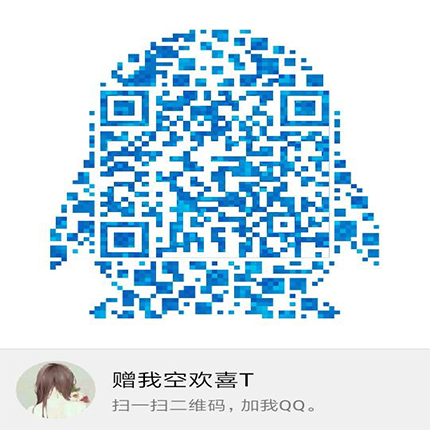
- 我的微信
- 这是我的微信扫一扫
-


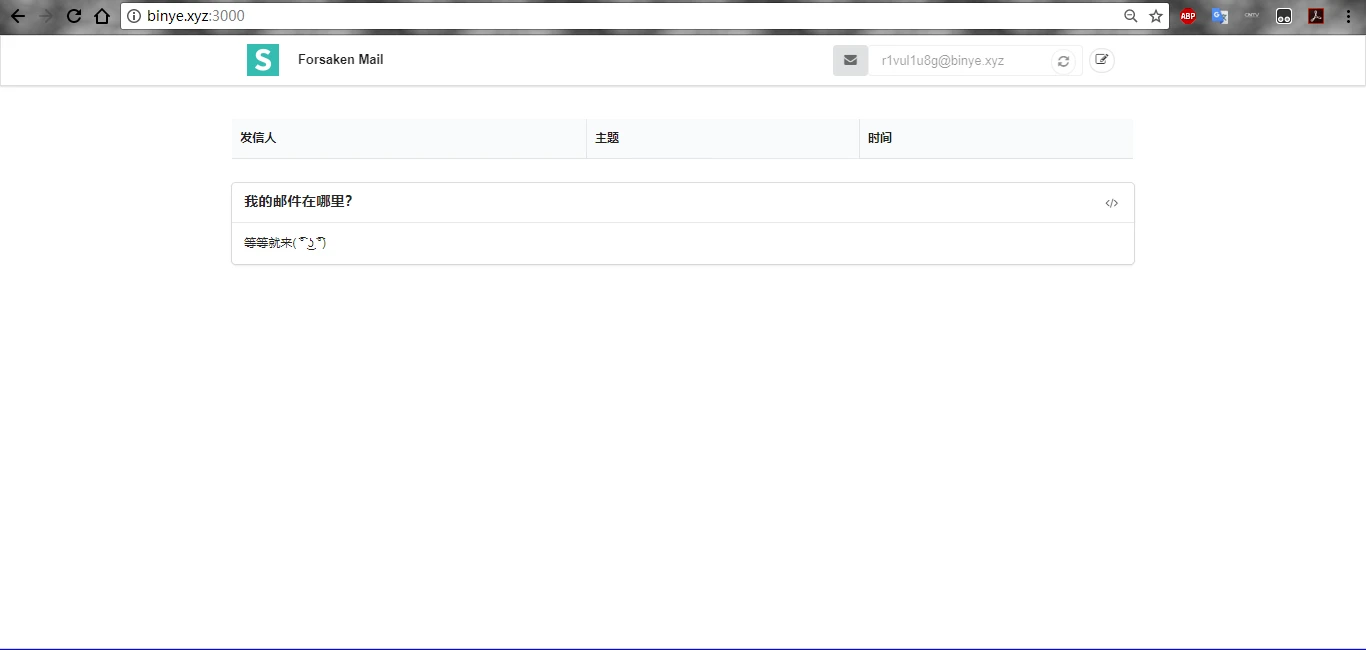



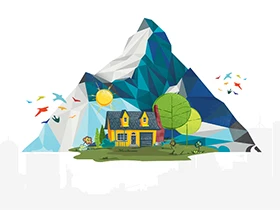


您可以选择一种方式赞助本站
支付宝扫一扫赞助
微信钱包扫描赞助
赏